С несанкционированной заменой или удалением системных шрифтов приходится сталкиваться нечасто, но если такое происходит, дальнейшее использование Windows становится невозможным, так как текст большинства диалоговых окон становится совершенно нечитаемым. Вместо нормальных букв отображаются квадратики, завитушки, кружочки или непонятные символы, напоминающие китайские иероглифы.
Чаще всего причинной такого сбоя становится некорректная установка или деинсталляция приложений. В первом случае установщик программы заменяет один или несколько системных шрифтов собственными, во втором случае деинсталлятор «захватывает» и удаляет системные шрифты вместе с файлами и шрифтами программы. Ну хорошо, причины сбоя нам уже известны, а теперь узнаем, как восстановить нормальное отображение родных шрифтов Windows.
Первым делом советуем проверить состояние папки C:/Windows/Fonts. Если в ней окажутся только два или три шрифта, сразу переходите ко второму способу, в противном случае для начала попробуйте сбросить шрифты в исходное состояние средствами самой Windows.
Сброс настроек
Тут же в папке Fonts выберите опцию «Параметры шрифта».
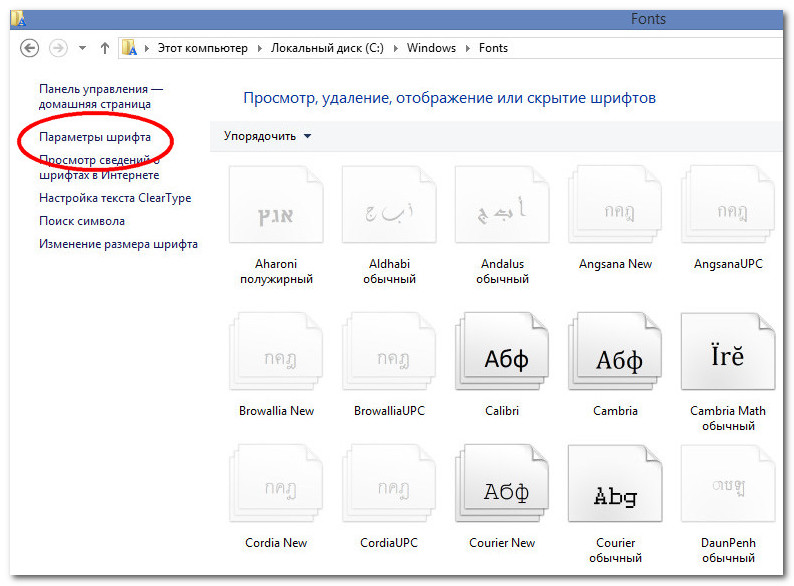
А затем в открывшемся окне нажмите кнопку «Восстановить параметры шрифтов по умолчанию».
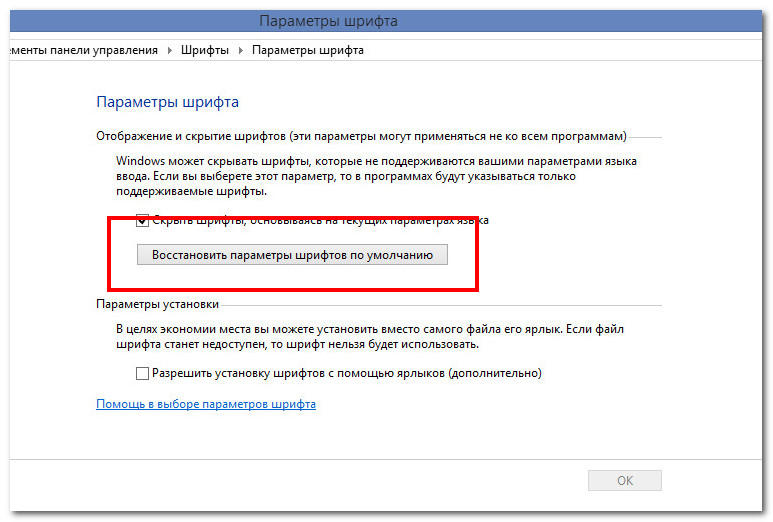
При этом из системы будут удалены все сторонние шрифты. Это может помочь при простом сбое настроек шрифтов, но если они были физически удалены или заменены, решить проблему можно будет только путём их повторной установки.
Восстановление шрифтов вручную
Самый простой и эффективный способ восстановить системные шрифты — это взять оригинальные файлы с другого компьютера с той же версией ОС и скопировать их в папку Fonts с заменой. Делать это лучше с помощью файлового менеджера какого-нибудь «живого» диска, например Dr.Web LiveDisk, поскольку используемые шрифты система заменить не позволит.
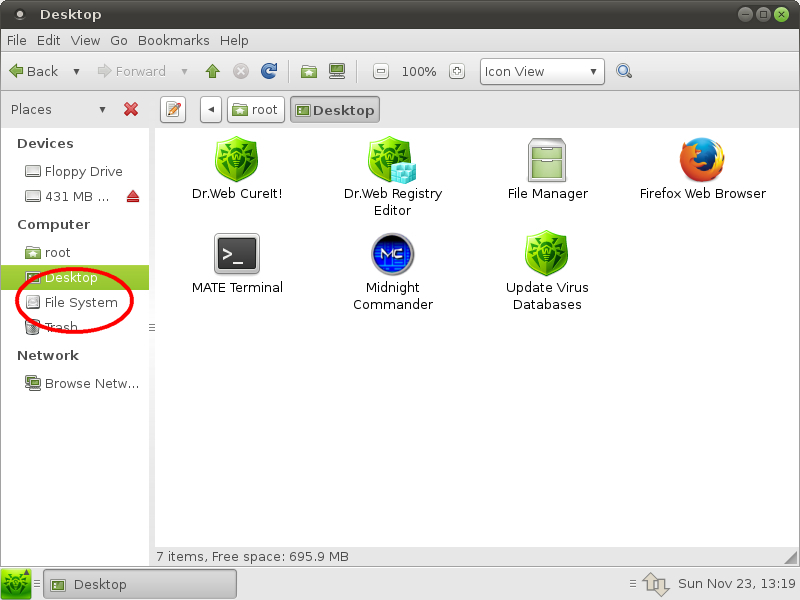
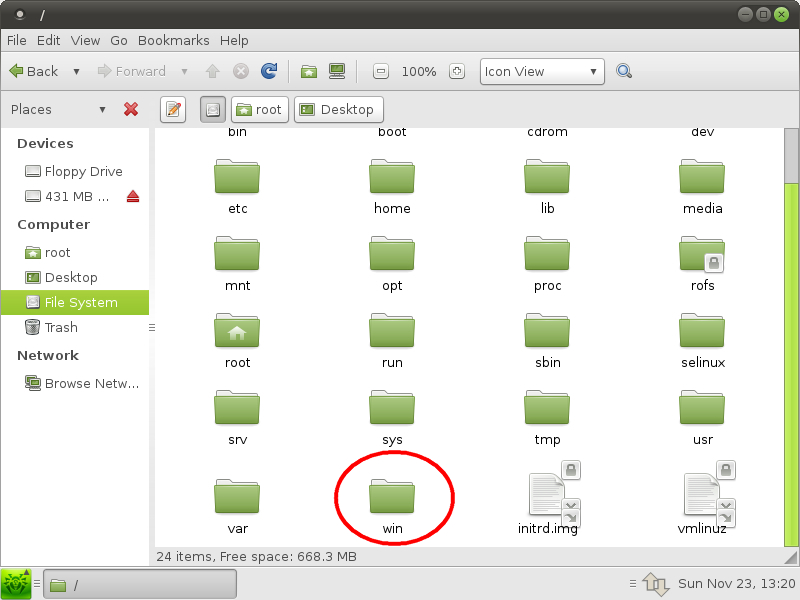
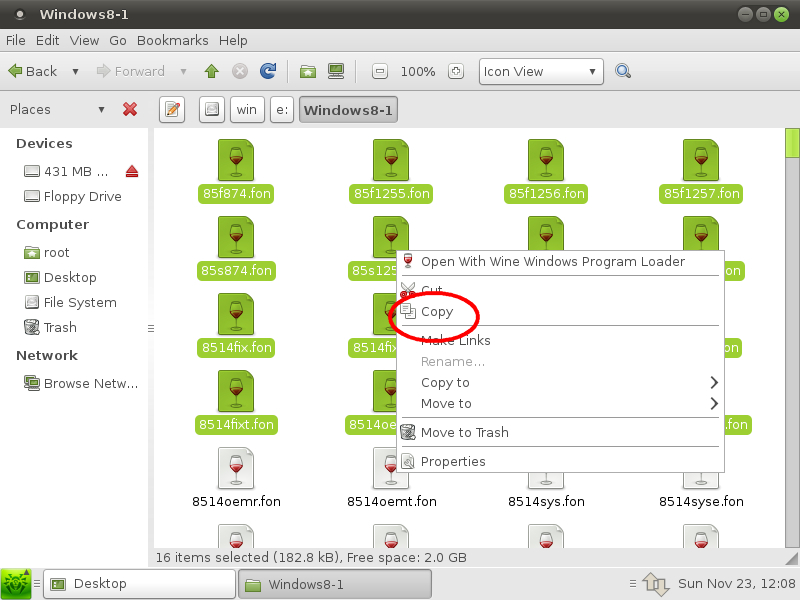
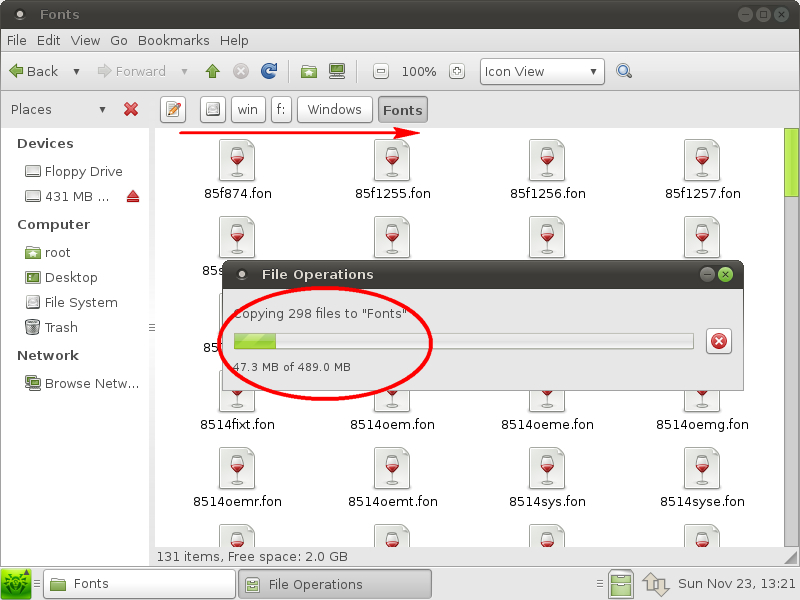
Второй способ более сложный. Если у вас нет под рукой извлечённых оригинальных шрифтов, но есть установочный диск или ISO-образ с Windows, можно воспользоваться им. ISO-образ нужно предварительно смонтировать. Для копирования файлов шрифтов воспользуемся командной строкой Powershell, запущенной с правами администратора.
Сначала скопируем файл install.wim в заранее созданный каталог в любом разделе жёсткого диска. Пусть эта папка называется DirWim. F в данном примере — буква виртуального привода со смонтированным на него ISO-образом с Windows. У вас буквы, как и пути, могут быть другими.
Copy-Item F:/sources/install.wim E:/DirWim
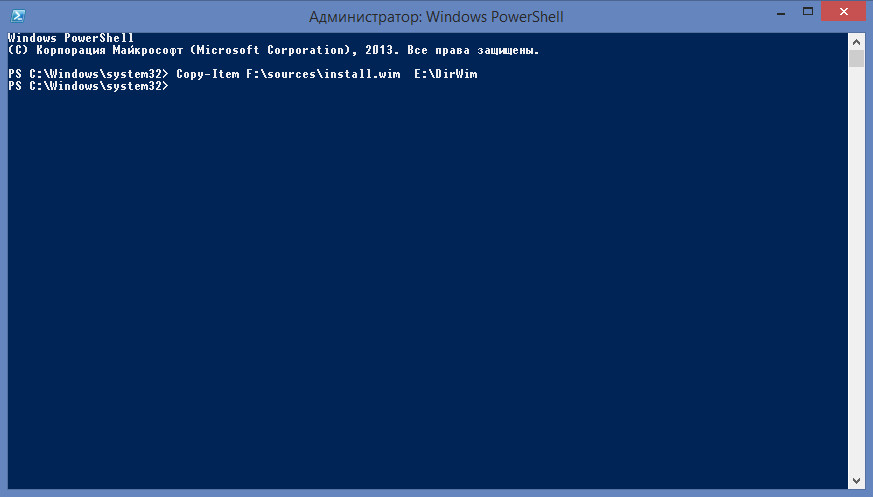
Скопировав файл, убедитесь, что в его свойствах не стоит галочка «Только для чтения».
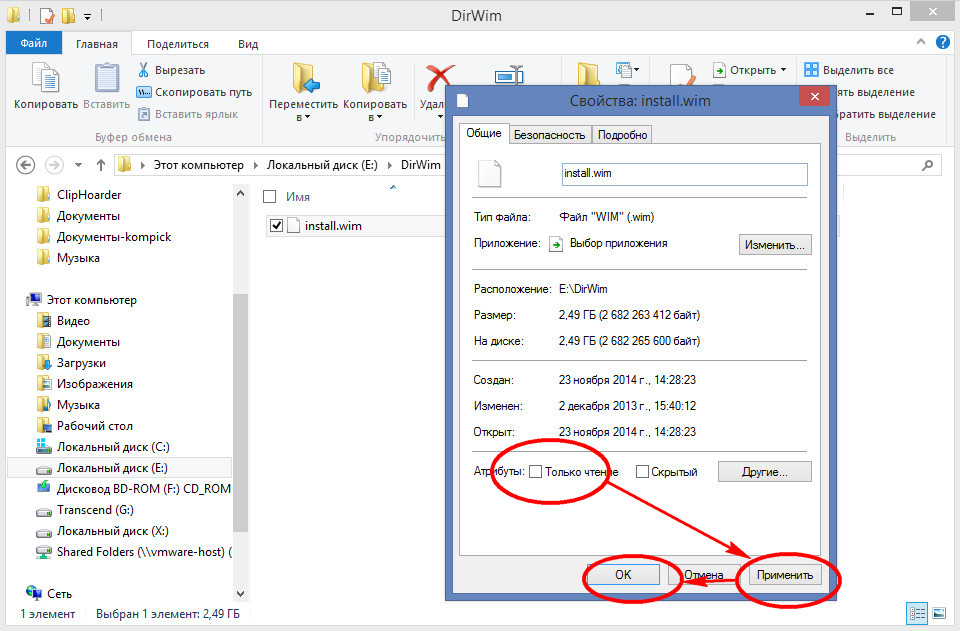
Иначе при дальнейшем монтировании получите ошибку 0xc1510111.
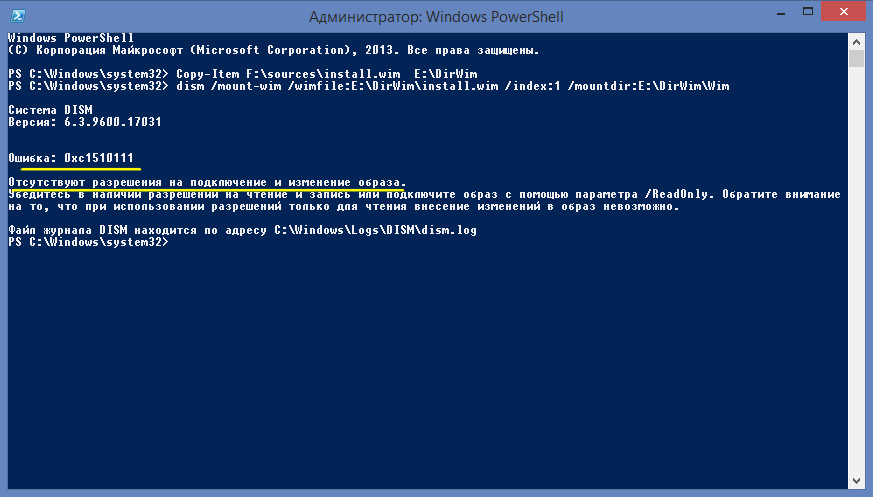
Теперь вручную создадим в каталоге DirWim папку Wim и смонтируем в неё install.wim:
dism /mount-wim /wimfile:E:/DirWim/install.wim /index:1 /mountdir:E:/DirWim/Wim
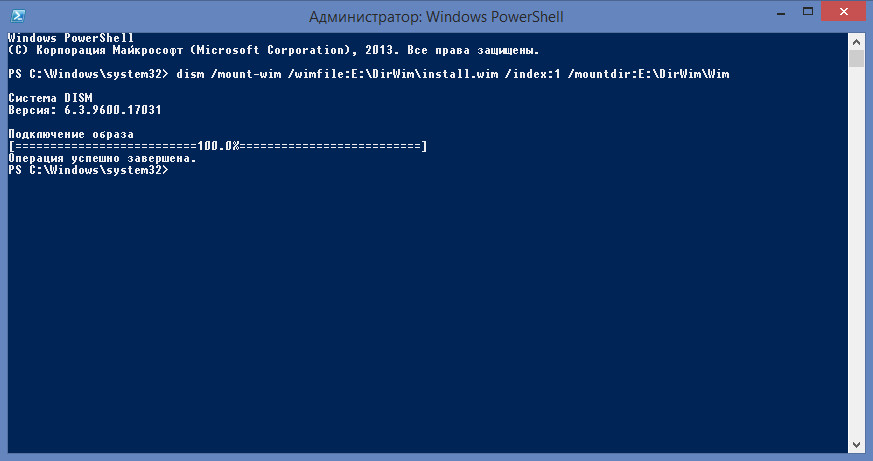
Что касается параметра /index:1, то он указывает на порядковый номер версии ОС в образе ISO. Если ваш ISO содержит только одну версию Windows, в параметре индекса можно ничего не менять. Всё сделано, осталось только скопировать шрифты в системный каталог Fonts:
Copy-Item -path E:/DirWim/Wim/Windows/Fonts -Destination C:/Windows -recurse –container –force
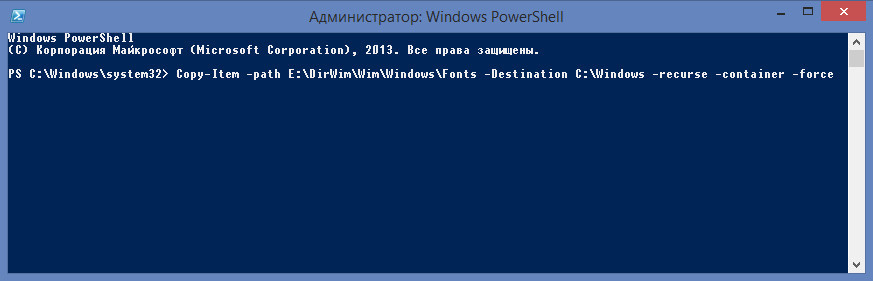
и отключить примонтированный образ:
dism /unmount-wim /mountdir:E:/DirWim/Wim /discard
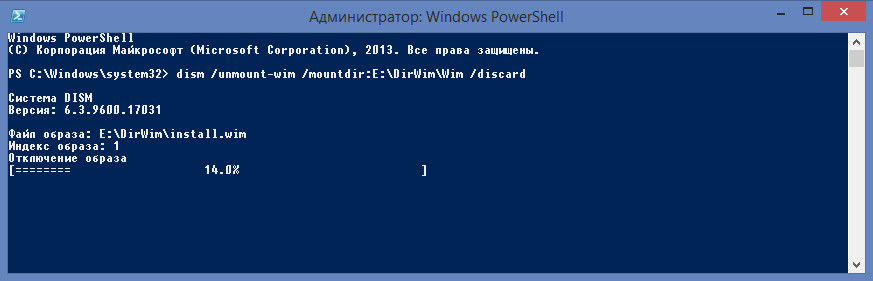
В процессе копирования файлы шрифтов будут заменены оригинальными из образа install.wim за исключением, тех которые в данный момент используются системой. О том, что файлы не были заменены, можно будет видеть по ошибкам в консоли Powershell.
Неудобство второго способа — не единственная причина поискать в сети уже готовый набор оригинальных системных шрифтов. Если все шрифты на вашем компьютере будут удалёны, абракодабру (или вообще ничего) вы получите не только в диалоговых окнах, но и в путях и именах файлов, что может сделать работу с ними едва ли возможной. А может быть и того хуже, например, в нашем случае после удаления системных шрифтов Windows 8.1 Проводник постоянно перезапускался, не позволяя выполнять навигацию и запускать программы. Прибегнув же к помощи «живого» диска, вы сможете не только свободно перемещаться по файловой системе, но и загружать из интернета любые файлы, в том числе и шрифты.
А помогло ))) Второй способ